本文以柱状图控制轮播列表组件数据更新为例,实现数字大屏中的自定义数据筛选。
效果展示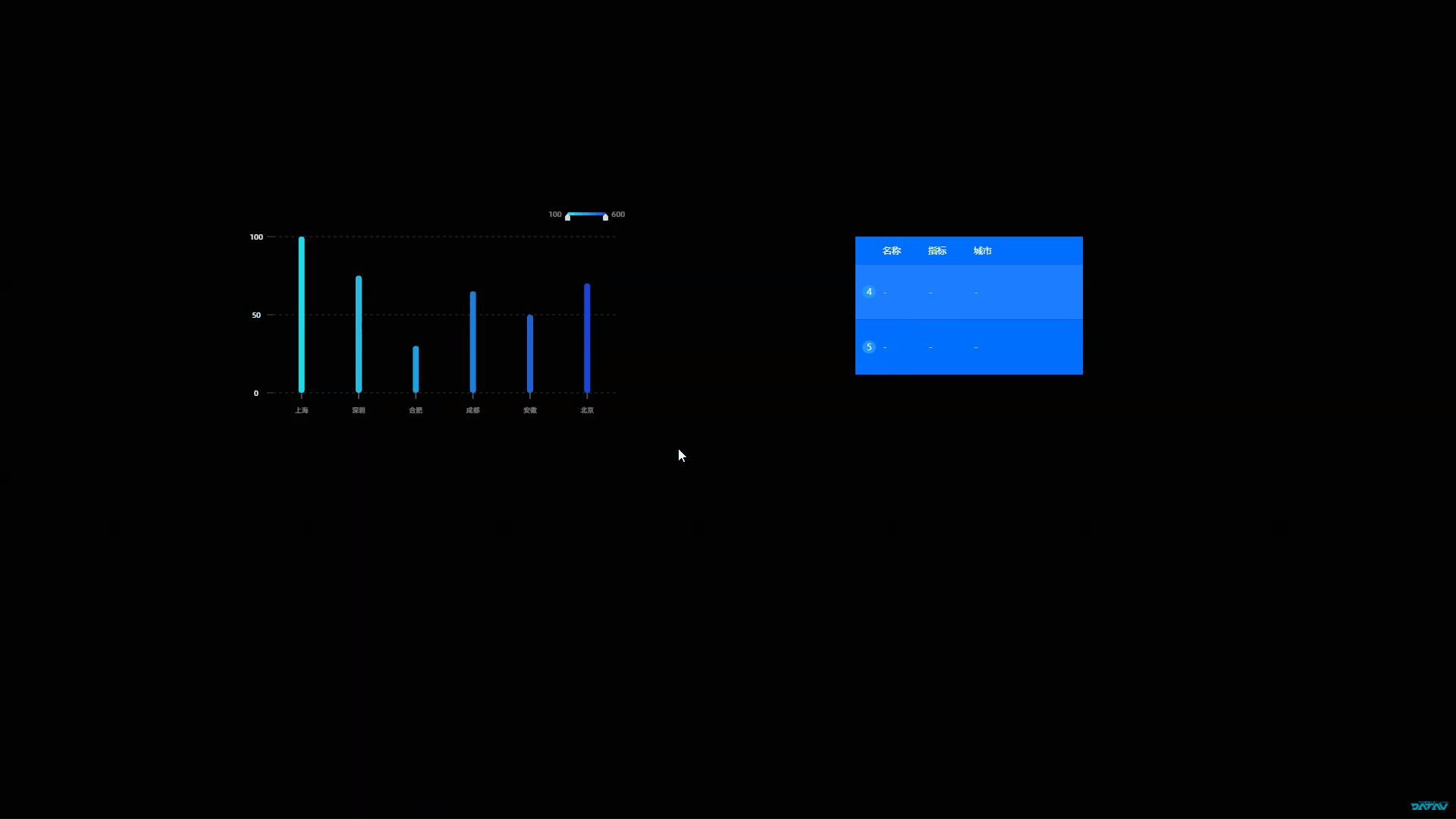
操作步骤
- 登录DataV控制台。
选择任一可视化应用,单击编辑,进入画布编辑器页面。
添加柱状图组件和轮播列表组件到画布中。
单击轮播列表组件,选择配置面板,修改全局>表格行数为2,打开空值隐藏行开关,修改自定义列标签的列字段名和列显示名。
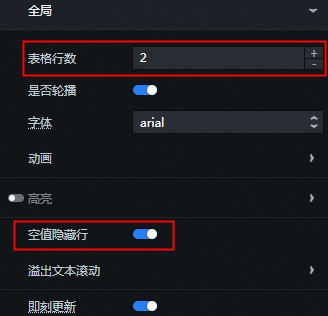
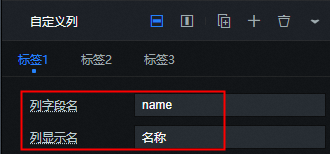 说明
说明列字段名-列显示名:name-名称。
列字段名-列显示名:value-指标。
列字段名-列显示名:city-城市。
单击柱状图组件,选择数据面板,修改静态数据。
[ { "x": "上海", "y": 100, "colorField": 100 }, { "x": "深圳", "y": 75, "colorField": 200 }, { "x": "合肥", "y": 30, "colorField": 300 }, { "x": "成都", "y": 65, "colorField": 400 }, { "x": "安徽", "y": 50, "colorField": 500 }, { "x": "北京", "y": 70, "colorField": 600 } ]全选组件,右键导出到蓝图编辑器中。
在逻辑节点下选择全局节点添加至蓝图画布中,做自身连接。修改处理方法为设置轮播数据。
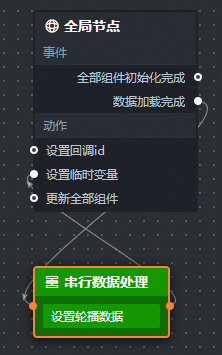
配置串行数据处理节点处理方法。
return { data: [{ name: "carouselData", value: [ { "name": "上海项目1", "value": 111, "type": "上海" }, { "name": "上海项目2", "value": 222, "type": "上海" }, { "name": "深圳项目1", "value": 111, "type": "深圳" }, { "name": "深圳项目2", "value": 222, "type": "深圳" }, { "name": "合肥项目1", "value": 111, "type": "合肥" }, { "name": "合肥项目2", "value": 222, "type": "合肥" }, { "name": "成都项目1", "value": 111, "type": "成都" }, { "name": "成都项目2", "value": 222, "type": "成都" }, { "name": "安徽项目1", "value": 111, "type": "安徽" }, { "name": "安徽项目2", "value": 222, "type": "安徽" }, { "name": "北京项目1", "value": 111, "type": "北京" }, { "name": "北京项目2", "value": 222, "type": "北京" } ] }] }将柱状图组件和轮播列表组件添加至蓝图画布中,连接组件。修改处理方法为数据筛选。
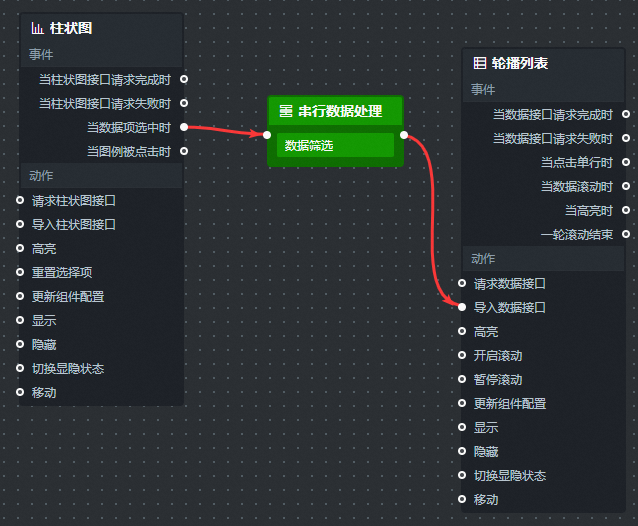
配置串行数据处理节点处理方法。
const allData = getLocalValue("carouselData"); return allData ? allData.filter(d => { return d.type == data.x; }) : [];单击页面右上角的
 图标,预览展示结果。
图标,预览展示结果。
该文章对您有帮助吗?
